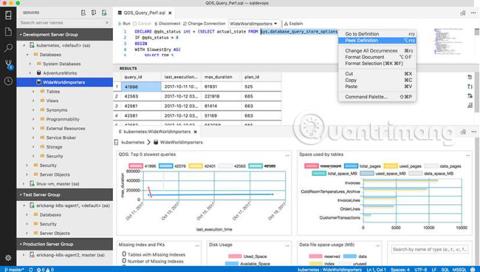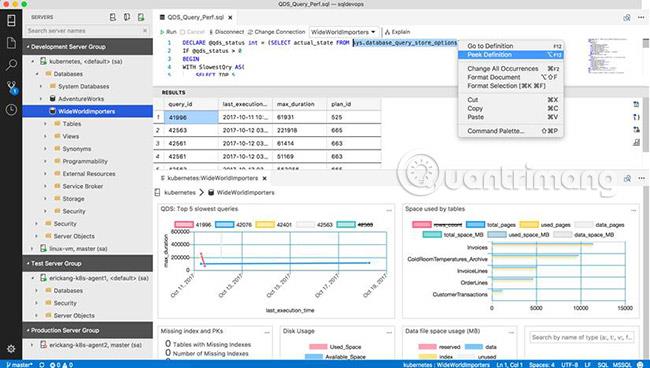SQL Operations Studio è uno strumento gratuito eseguibile su Windows, macOS e Linux per gestire SQL Server , database SQL di Azure e data warehouse SQL di Azure, ovunque vengano eseguiti. Attualmente SQL Operations Studio è solo una versione di anteprima, ma Microsoft ha consentito agli utenti di scaricare l'esperienza.
Impariamo a conoscere questo strumento di gestione di SQL Server con Quantrimang.com e vediamo le istruzioni per scaricarlo e installarlo su Windows, Mac e Linux.
Informazioni su Microsoft SQL Operations Studio (anteprima)
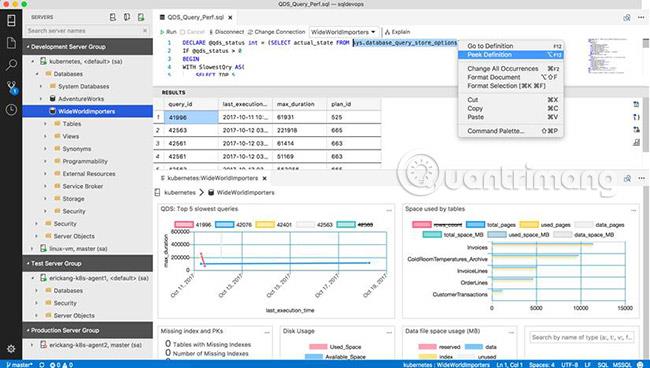
Editor di codice Transact-SQL (T-SQL) con IntelliSense
SQL Operations Studio (anteprima) offre un'esperienza di programmazione T-SQL moderna e incentrata sulla tastiera che semplifica il lavoro quotidiano con funzionalità integrate come finestre a più schede, editor T-SQL avanzato, IntelliSense, completamento di parole chiave, frammenti di codice, navigazione del codice e integrazione del controllo del codice sorgente (Git). Esegui query T-SQL su richiesta, visualizza e salva i risultati come testo, JSON o Excel . Modifica i dati, organizza le connessioni al database preferite ed esplora gli oggetti del database in un'esperienza familiare di esplorazione degli oggetti. Per sapere come utilizzare l'editor T-SQL, vedere l'articolo: Come creare un database in MS SQL Server .
Snippet di codice T-SQL intelligenti
Gli script T-SQL generano la sintassi T-SQL appropriata per creare database , tabelle, viste, procedure memorizzate, utenti, accessi, ruoli, ecc. e aggiornarli sull'oggetto database esistente. Utilizza gli script intelligenti per creare rapidamente copie di database, per scopi di sviluppo o test e per creare ed eseguire script CREATE e INSERT.
SQL Operations Studio (anteprima) fornisce inoltre funzionalità per creare script T-SQL personalizzati. Fare riferimento all'articolo: Usare frammenti di codice per creare rapidamente script T-SQL in SQL Operations Studio (anteprima) .
Cruscotti personalizzati di server e database
Crea dashboard personalizzate avanzate per monitorare e risolvere rapidamente i colli di bottiglia delle prestazioni nel tuo database. Per informazioni sul dashboard del database (e server) e sulle utilità di insight, vedere l'articolo: Gestire server e database con utilità di insight in SQL Operations Studio (anteprima) .
Gestione della connessione (pool di server)
I gruppi di server forniscono un modo per organizzare le informazioni di connessione per i server e i database con cui lavori. Quando crei un gruppo di server, i dettagli di configurazione vengono salvati nella sezione Impostazioni utente .
Come creare e modificare gruppi di server
- Fai clic su Nuovo gruppo di server nella parte superiore della barra laterale SERVER.
- Inserisci un nome per il gruppo e scegli un colore per il gruppo. L'aggiunta di una descrizione è facoltativa.
Per modificare un gruppo di server esistente, fare clic con il pulsante destro del mouse sul gruppo e selezionare Modifica gruppo di server .
Per modificare il colore di un gruppo di server esistente, modifica i valori nella sezione Gruppi di server delle Impostazioni utente .
Terminale integrato
Utilizza i tuoi strumenti da riga di comando preferiti (ad esempio Bash , PowerShell , sqlcmd, bcp e ssh ) in una finestra di terminale integrata direttamente nell'interfaccia utente di SQL Operations Studio (anteprima). Per informazioni sul terminale integrato, vedere l'articolo: Terminale integrato in SQL Operations Studio (anteprima) .
Scaricare e installare SQL Operations Studio (anteprima)
Microsoft SQL Operations Studio (anteprima) viene eseguito su Windows, macOS e Linux.
SQL Operations Studio (anteprima) per Windows
Questa versione di SQL Operations Studio (anteprima) include il programma di installazione standard di Windows e un file .zip:
Installatore
- Scaricare ed eseguire il programma di installazione di SQL Operations Studio (anteprima) per Windows .
- Avviare l'applicazione SQL Operations Studio (anteprima).
.file zip
- Scaricare il file .zip di SQL Operations Studio (anteprima) per Windows .
- Individuare il file scaricato ed estrarlo.
- Esegui \sqlops-windows\sqlops.exe.
SQL Operations Studio (anteprima) per macOS
- Scarica SQL Operations Studio (anteprima) per macOS .
- Per espandere il contenuto del file compresso, fare doppio clic su di esso.
- Per rendere SQL Operations Studio (anteprima) disponibile nel Launchpad, trascina sqlops.app nella cartella Applicazioni .
SQL Operations Studio (anteprima) per Linux
Scarica SQL Operations Studio (anteprima) per Linux utilizzando uno dei programmi di installazione o l'archivio tar.gz:
Per estrarre il file e avviare SQL Operations Studio (anteprima), aprire una nuova finestra di terminale e digitare i seguenti comandi:
Installa Debian:
cd ~ sudo dpkg -i ./Downloads/sqlops-linux-.deb sqlops
Installa giri/min:
cd ~ yum installa ./Downloads/sqlops-linux-.rpm sqlops
Installa tar.gz:
cd ~ cp ~/Downloads/sqlops-linux-.tar.gz ~ tar -xvf ~/sqlops-linux-.tar.gz echo 'export PATH="$PATH:~/sqlops-linux-x64"' >> ~ /.bashrc sorgente ~/.bashrc sqlops
Nota : su Debian, Redhat e Ubuntu potrebbero mancare delle dipendenze. Utilizza i seguenti comandi per installare queste dipendenze, a seconda della versione di Linux:
Debian:
sudo apt-get install libuwind8
Cappello rosso:
gnam installa libXScrnSaver
Ubuntu:
sudo apt-get install libxss1 sudo apt-get install libgconf-2-4 sudo apt-get install libunwind8
Disinstallare SQL Operations Studio (anteprima)
Se hai installato SQL Operations Studio (anteprima) utilizzando il programma di installazione di Windows, disinstallalo nello stesso modo in cui rimuoveresti qualsiasi applicazione Windows .
Se hai installato SQL Operations Studio (anteprima) con .zip o altri file compressi, elimina semplicemente questi file.
Sistemi operativi supportati
SQL Operations Studio (anteprima) viene eseguito su Windows, macOS e Linux ed è supportato sulle seguenti piattaforme:
finestre
- Windows 10 (64 bit)
- Windows 8.1 (64 bit)
- Windows 8 (64 bit)
- Windows 7 (SP1) (64 bit): richiede KB2533623
- WindowsServer2016
- Windows Server 2012 R2 (64 bit)
- Windows Server 2012 (64 bit)
- Windows Server 2008 R2 (64 bit)
Mac OS
- macOS 10.13 High Sierra
- macOS 10.12Sierra
Linux
- Red Hat Enterprise Linux 7.4
- Red Hat Enterprise Linux 7.3
- SUSE Linux Enterprise Server v12 SP2
- Ubuntu 16.04
Controlla gli aggiornamenti
Per verificare la disponibilità degli aggiornamenti più recenti, fare clic sull'icona a forma di ingranaggio nella parte inferiore sinistra della finestra e fare clic su Verifica aggiornamenti .
Vedi altro: